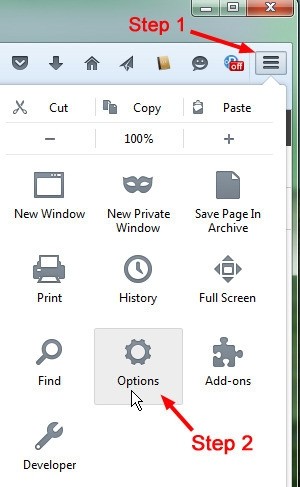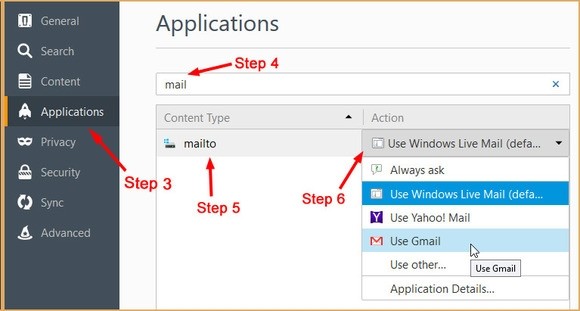Také jste se rozhodli používat namísto klasického programu pro práci s elektronickou poštou, jako je kupříkladu Outlook, službu elektronické pošty, která běží v internetovém prohlížeči, tj. ve webovém rozhraní, jako je kupříkladu Outlook.com?
Problém často nastává v okamžiku, kdy v nějakém textu klepnete na e-mailovou adresu, protože klient pro práci s elektronickou poštou, který běží v internetovém prohlížeči, se prostě po klepnutí na tento odkaz nespustí.
Operační systém Windows ví, respektive by měl vědět, jaký program pro čtení a psaní elektronické pošty používáte. Proto by se po klepnutí na e-mailový odkaz na internetové stránce, popřípadě ve chvíli, kdy v nějakém programu, jako je kupříkladu Libre Office, potřebujete poslat dokument elektronickou poštou, by měla Windows vědět, jak s tímto příkazem naložit.
Pokud používáte klasický program pro práci s elektronickou poštou, který je nainstalovaný na počítači (například program, který je součástí operačního systému Windows nebo který jste sami do počítače nainstalovali), pak to obvykle není žádný problém. Pokud ovšem používáte elektronickou poštu, která pracuje ve webovém rozhraní, jako je kupříkladu Gmail nebo Outlook.com, pak obvykle Windows neví, kam váš požadavek na poslání e-mailu doručit.
Na následujících řádcích vám proto přinášíme tři různé postupy, jak se s tímto problémem vypořádat. Můžete si vybrat buď jeden, nebo klidně i všechny tři.
Chrome
Pokud používáte internetový prohlížeč Google Chrome, pak je to snadné, protože mu přímo řeknete, kam se má po klepnutí na e-mailový odkaz směrovat. Bohužel toto řešení funguje pouze tehdy, pokud se jedná o e-mailové odkazy zobrazené v tomto prohlížeči.
- Přesuňte se na internetovou stránku, kterou používáte pro přístup ke své poštovní schránce (Gmail.com, Outlook.com apod.).
- Klepněte v pravé části panelu Adresa na ikonku dvojitého diamantu.
- Z nabídky, která se vzápětí zobrazí, vyberte možnost Povolit.
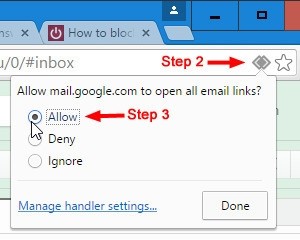
Firefox
Stejně jako v případě internetového prohlížeče Google Chrome funguje tento tip pouze u e-mailových odkazů zobrazených v okně Firefoxu.
- Klepněte v levém horním rohu okna Firefoxu na ikonku pro otevření nabídky.
- Ze seznamu vyberte položku Možnosti.
- V levém panelu okna klepněte na záložku Aplikace.
- Do políčka pro vyhledávání zadejte výraz mail.
- Vyberte řetězec mailto.
- Rozevřete nabídku Akce a ze seznamu vyberte příslušnou možnost.